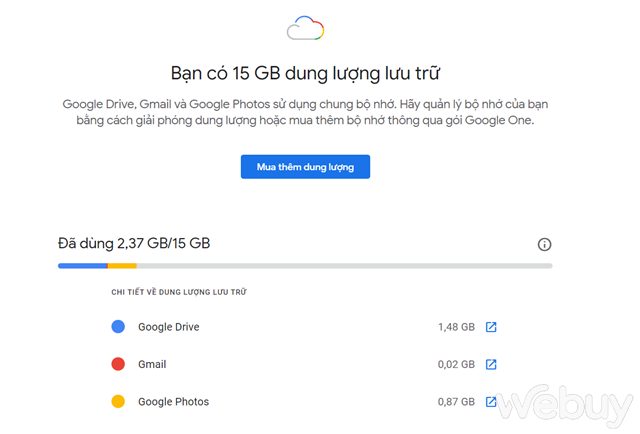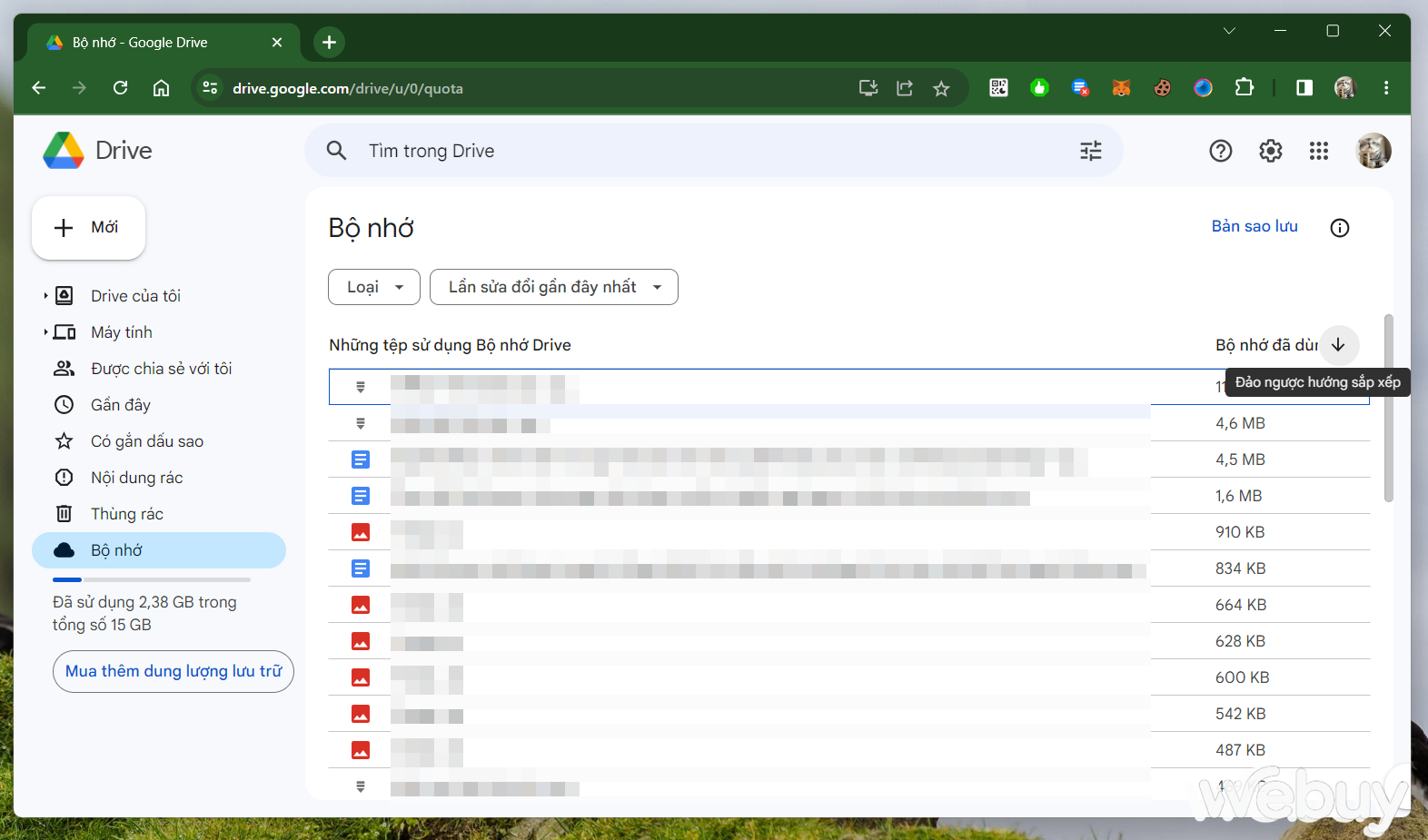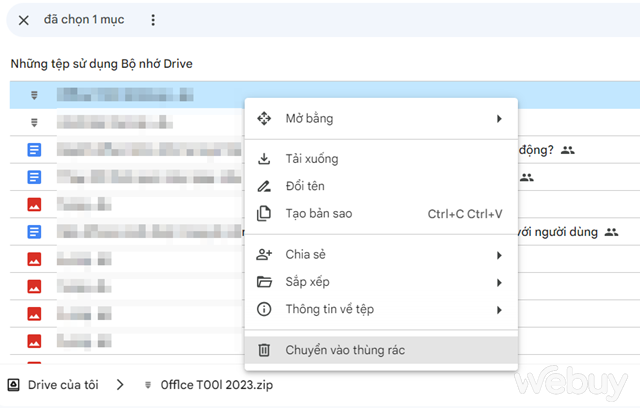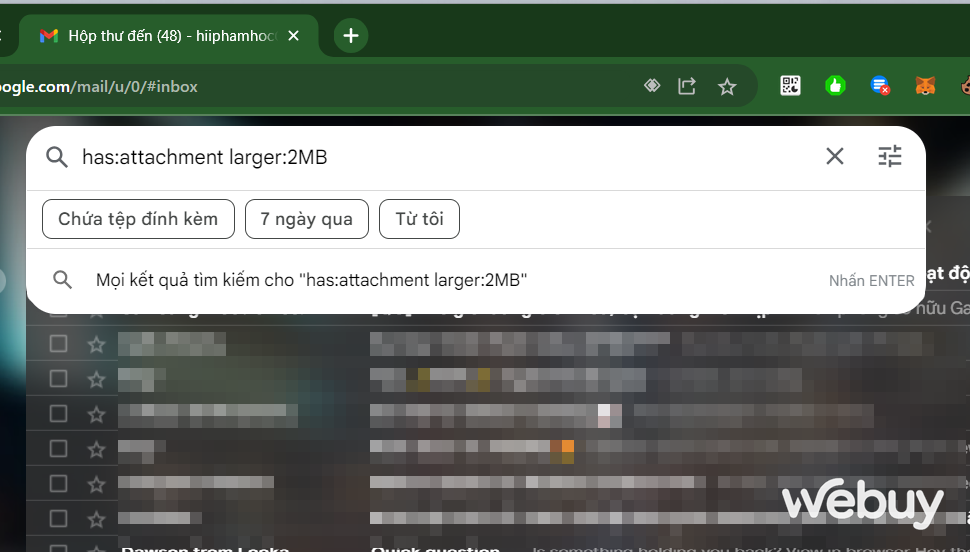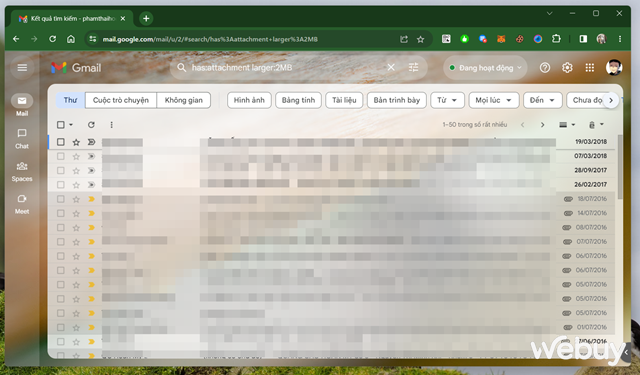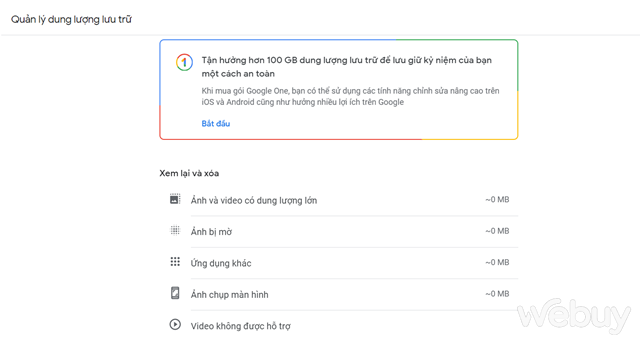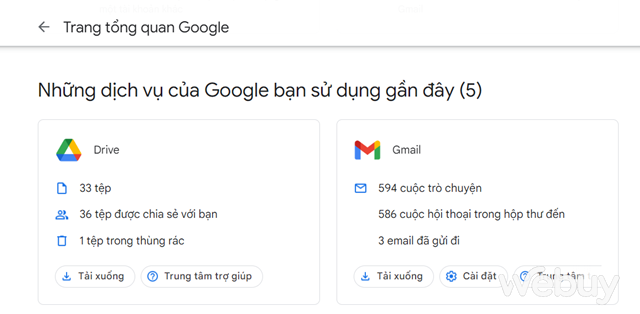Bí quyết giải quyết vấn đề dung lượng Google Drive và Gmail đầy

Giải pháp hiệu quả để giải phóng dung lượng Google Drive và Gmail của bạn mà không cần tốn nhiều tiền Tận dụng những gợi ý này để tiết kiệm không gian lưu trữ và tối ưu hóa sử dụng dịch vụ của Google
Google cung cấp cho tất cả tài khoản của mình dung lượng miễn phí là 15GB để bạn có thể lưu trữ dữ liệu theo ý muốn. Tuy nhiên, với nhiều người, 15GB này không đủ sử dụng. Thực tế, đây là không gian lưu trữ chung cho tất cả các dịch vụ của Google mà bạn sử dụng. Vì vậy, nếu bạn sử dụng nhiều dịch vụ như Gmail hay Photos, thì 15GB này sẽ nhanh chóng đầy.
Khi bạn gần đạt tới giới hạn lưu trữ của mình, Google sẽ hỏi bạn có muốn mua thêm dung lượng lưu trữ thông qua việc đăng ký các gói Google One hay không. Nếu bạn có khả năng tài chính, bạn có thể mua. Tuy nhiên, nếu không, hãy áp dụng những mẹo sau đây để giành lại không gian lưu trữ chủ yếu bị chiếm bởi các dữ liệu "rác" từ các dịch vụ của Google.
1. Loại bỏ những tập tin có kích thước lớn
Nếu bạn muốn giải phóng không gian lưu trữ trên Google Drive và Gmail bằng cách xóa một số tập tin có dung lượng lớn, bạn có thể sắp xếp chúng theo kích thước và xóa chúng thay vì phải làm phiền bằng việc xóa những tập tin nhỏ hơn.
Cách xóa các tập tin có kích thước lớn trong Google Drive
Truy cập vào trang tài khoản Google Drive của bạn và chọn "Lưu trữ". Tại đây, danh sách các tập tin trong Drive sẽ hiển thị. Bạn có thể sắp xếp chúng theo kích thước từ lớn đến nhỏ hoặc ngược lại bằng cách nhấn vào biểu tượng mũi tên.
Để xóa tập tin có dung lượng lớn và không sử dụng nữa, bạn hãy nhấp chuột phải vào nó và chọn "Đẩy vào Thùng rác". Bây giờ, chỉ cần truy cập Thùng rác và xóa chúng một lần nữa để hoàn tất.
Cách xóa các tập tin có kích thước lớn trong Gmail
Ví dụ bạn muốn lọc các email có tập tin đính kèm dung lượng "2MB", bạn có thể sử dụng cụm từ khóa "has:attachment larger:2MB".
Để tìm kiếm trong Gmail, bạn hãy truy cập vào tài khoản của mình và nhập cụm từ khóa "has:attachment larger:dung_lượng_tập_tin" vào thanh tìm kiếm. Ở đó, "dung_lượng_tập_tin" là kích thước của tập tin đính kèm trong email.
Lúc này, bạn sẽ thấy danh sách các email có tập tin đính kèm có dung lượng như bạn đã yêu cầu. Hãy kiểm tra lại và xóa chúng đi. Cuối cùng, truy cập vào Thùng rác và tiến hành xóa chúng một lần nữa để hoàn tất quá trình.
2. Xoá hết thư rác trong thư mục Spam trên Gmail.
Hàng ngày, chúng ta có thể nhận hàng chục thư rác, Spam trong hộp thư. Mỗi khi xóa dọn, bạn sẽ thấy hàng ngàn, thậm chí chục ngàn thư rác như thế này trong thư mục Spam. Tuy nhiên, điều này sẽ chiếm rất nhiều dung lượng lưu trữ khi tích tụ lại.
Mặc dù lâu nay, Gmail mặc định sẽ tự động xóa thư trong thư mục Spam sau 30 ngày. Tuy nhiên, nếu bạn đang cần thêm không gian lưu trữ cho dữ liệu, hãy xóa thư mục Spam trong Gmail theo cách thủ công.
3. Xóa dữ liệu trong Google Photos
Không chỉ cung cấp 15GB lưu trữ miễn phí cho Google Photos, mà dịch vụ này còn "chia sẻ" dung lượng với các dịch vụ khác. Vì hình ảnh thường có kích thước lớn hơn rất nhiều so với tập tin văn bản, nên khi sử dụng Google Photos để đồng bộ ảnh từ điện thoại hoặc máy tính bảng, hãy kiểm tra và xóa các ảnh, video cũ để giải phóng thêm dung lượng.
Tuy nhiên, Google Photos không hỗ trợ chức năng sắp xếp ảnh theo dung lượng. Điều này khiến việc tìm và xóa ảnh, video có dung lượng lớn trở nên phải làm thủ công hoàn toàn.
4. Sao lưu dữ liệu Google trên máy tính.
Nếu không gian lưu trữ trên Google của bạn còn hạn chế và bạn không thể xóa thêm bất kỳ tệp nào từ Google Drive, Gmail hoặc Google Photos, bạn có thể tải xuống và lưu trữ chúng trực tiếp trên máy tính thông qua dịch vụ Takeout của Google.
Đăng nhập vào trang web Google Takeout với tài khoản Google của bạn và chọn các dịch vụ cần tải xuống dữ liệu.
Sau khi tải về, bạn chỉ cần giải nén gói tin và lưu các dữ liệu này vào thư mục nào đó trên máy tính là xong.